在WPS表格中为单元格设置图案背景的步骤如下: 1. 选中你想要应用图案背景的单元格或单元格区域。 2. 点击菜单栏上的“插入”选项。 3. 在下拉菜单中选择“图片”或者“形状”,然后选择“填充”类别。 4. 寻找并点击你喜欢的图案样式,它会立即应用到所选单元格上。 5. 如果需要调整大小或位置,可以拖动边角或使用快捷键进行微调。 这样,你的WPS表格单元格就成功添加了图案背景。
1、 在表格文件中,选中如图单元格,然后选择合并属性
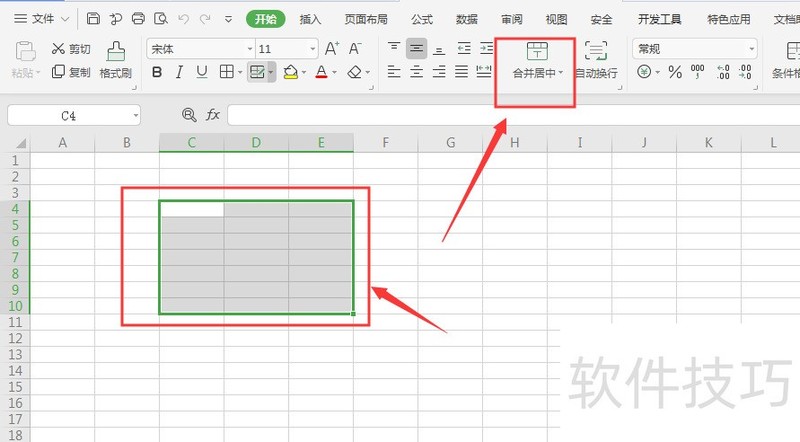
2、 点击右键,选择其中的设置单元格格式属性
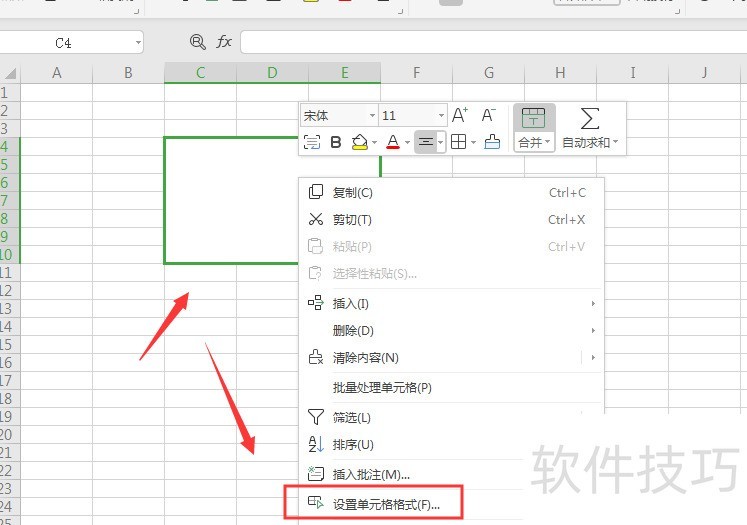
3、 在单元格属性面板栏中,选择如图的图案属性
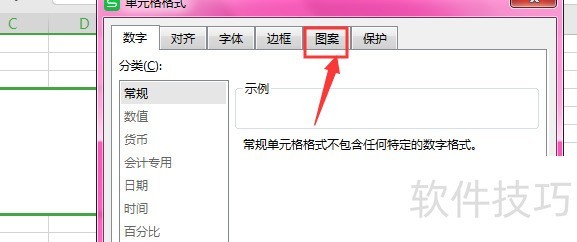
4、 在图案面板栏中,右侧是图案样式栏,选择打开下拉选项
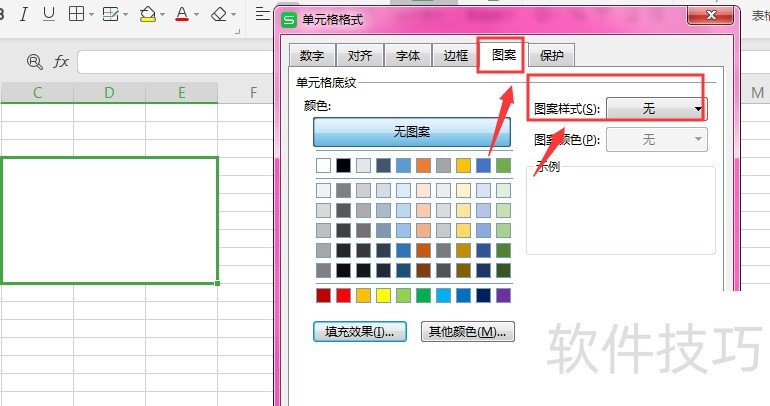
5、 在这里可以选择需要的图案样式,单击选择
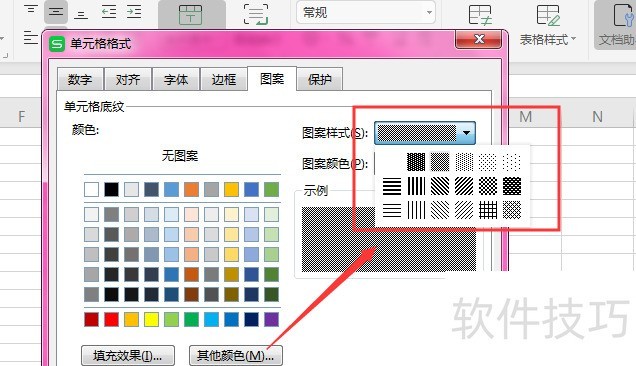
6、 在下方图案颜色栏中,选择更改颜色,然后确定
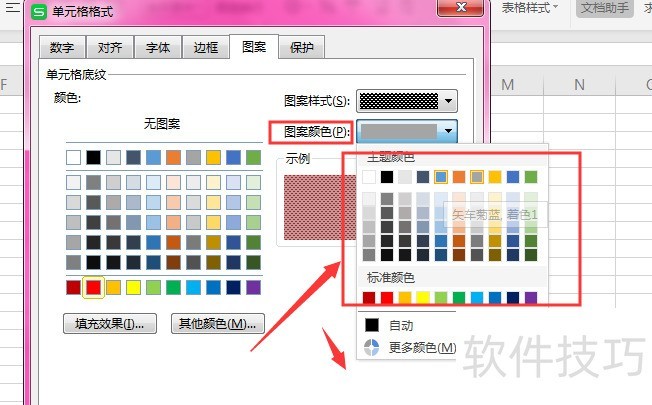
文章标题:WPS表格中如何给单元格填充图案背景
文章链接://www.hpwebtech.com/jiqiao/208159.html
为给用户提供更多有价值信息,ZOL下载站整理发布,如果有侵权请联系删除,转载请保留出处。
相关软件推荐
其他类似技巧
- 2024-08-23 09:21:02WPS表格中如何给单元格填充图案背景
- 2024-08-23 09:15:02如何制作方正宋黑简体天蓝色描边全倒影字体效果
- 2024-08-23 09:13:02wps表格中如何制作斜线表头并插入文字?
- 2024-08-23 09:12:01WPS如何设置筛选的介于两个数之间
- 2024-08-23 09:11:02如何在WPS云文档中找到文档的历史版本?
- 2024-08-23 09:10:02WPS斜线怎么画
- 2024-08-23 09:09:01wps2019表格怎么插入当前日期?
- 2024-08-23 09:08:01wps文件怎么设置加密与解密?
- 2024-08-23 09:01:02WPS怎么插入超链接如何取消
- 2024-08-23 09:00:02WPS表格中如何给形状添加轮廓颜色
金山WPS Office软件简介
WPS大大增强用户易用性,供用户根据特定的需求选择使用,并给第三方的插件开发提供便利。ZOL提供wps官方下载免费完整版。软件特性:办公, 由此开始新增首页, 方便您找到常用的办公软件和服务。需要到”WPS云文档”找文件? 不用打开资源管理器, 直接在 WPS 首页里打开就行。当然也少不了最近使用的各类文档和各种工作状... 详细介绍»









